Jak wyświetlić dwie strefy czasowe w kalendarzu programu Outlook
W tym samouczku pokażemy, jak wyświetlić dwie strefy czasowe w kalendarzu Outlooka(how to display two Time Zones in Outlook Calendar) . Dodając drugą strefę czasową do kalendarza programu Outlook(Outlook Calendar) , możesz wyświetlić strefę czasową swojego kraju oraz kraju klienta. Pomoże Ci to wybrać konkretny przedział czasowy, aby szybko zaplanować spotkania, uporządkować zadania itp.
Jak wyświetlić dwie strefy czasowe w (Time)kalendarzu programu Outlook(Outlook Calendar)
Kroki, które wymienimy tutaj, aby wyświetlić dwie strefy czasowe w (Time)kalendarzu programu Outlook(Outlook Calendar) , dotyczą programu Outlook 365(Outlook 365) , aplikacji klasycznych programu Outlook :(Outlook)
- Uruchom program Microsoft Outlook.
- Otwórz Kalendarz.
- Przejdź do „ Home > Arrange > Week ”.
- Kliknij prawym przyciskiem myszy(Right-click) w pustym miejscu i wybierz Zmień strefę czasową(Change Time Zone) .
- Przejdź do „ Calendar > Show a second time zone ”.
- Wybierz swoją strefę czasową z listy.
- Kliknij OK.
Zobaczmy szczegółowo te kroki.
1] Kliknij(Click) pole wyszukiwania Windows , wpisz Outlook i kliknij, aby uruchomić.
2] Teraz kliknij opcję Kalendarz(Calendar) , aby uruchomić Kalendarz programu Outlook(Outlook Calendar) . Tę opcję znajdziesz w lewym dolnym rogu programu Outlook 2016(Outlook 2016) . Ustawienia mogą się różnić dla różnych wersji programu Outlook.
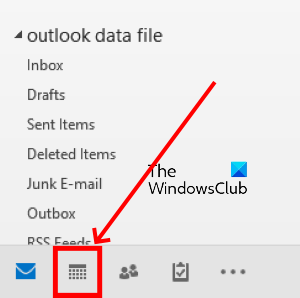
3] Domyślnie Kalendarz Outlook(Outlook Calendar) wyświetla widok miesiąca. Musisz zmienić jego widok na widok tygodnia. W tym celu przejdź do „ Home > Week ”.
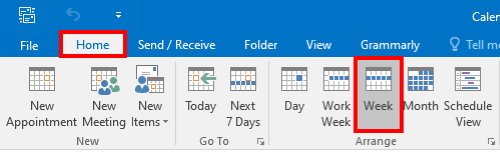
4] Zobaczysz tam strefę czasową swojego kraju. Kliknij(Click) puste miejsce u góry strefy czasowej i wybierz opcję Zmień strefę czasową(Change Time Zone) .
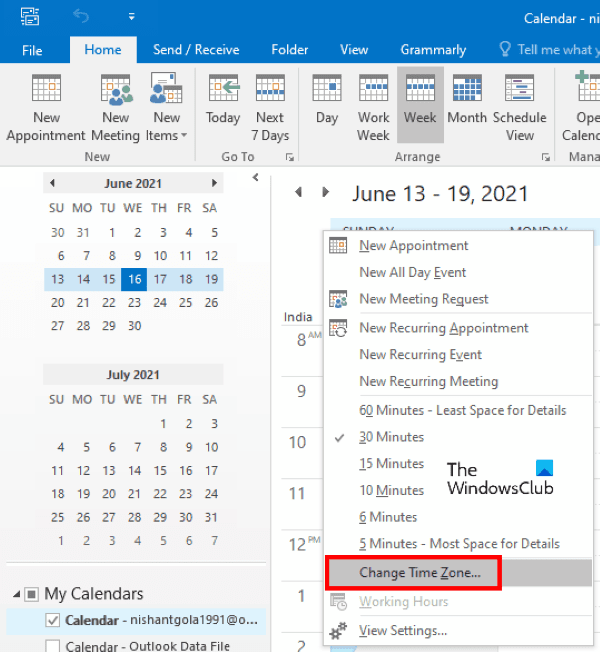
Spowoduje to otwarcie okna Opcje programu Outlook(Outlook Options) .
Przeczytaj(Read) : Jak blokować wiadomości e-mail dla poszczególnych krajów w Outlooku(How to block country-specific emails in Outlook) .
5] W oknie Opcje programu Outlook(Outlook Options) kliknij opcję Kalendarz(Calendar) w lewym okienku. Następnie przewiń w dół prawy panel, aby znaleźć sekcję Strefy czasowe . (Time zones)Teraz kliknij pole wyboru obok opcji Pokaż drugą strefę czasową(Show a second time zone) i wybierz strefę czasową innego kraju z menu rozwijanego. Jeśli chcesz nadać określoną nazwę strefie czasowej w Kalendarzu Outlooka(Outlook Calendar) , wpisz w polu obok opcji Etykieta(Label) .
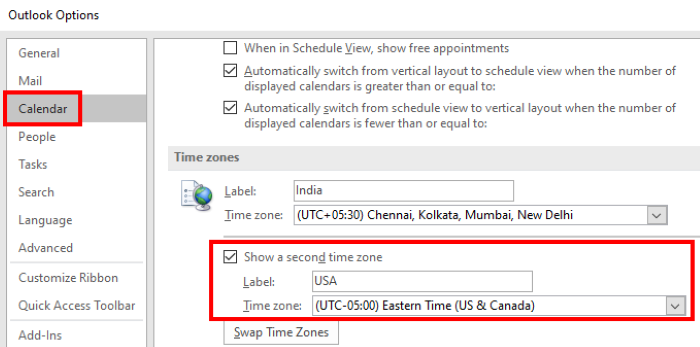
6] Kliknij OK, aby zapisać zmiany.

Zobaczysz nowo dodaną strefę czasową w widokach tygodnia, tygodnia roboczego, dnia i harmonogramu. Kalendarz programu Outlook(Outlook Calendar) nie wyświetla strefy czasowej w widoku miesiąca.
Otóż to.
Powiązane posty(Related posts) :
- Jak dodać święta do kalendarza programu Outlook(How to add Holidays to Outlook Calendar) .
- Jak utworzyć ankietę e-mail w programie Outlook(How to create an Email Poll in Outlook) .
Related posts
Jak tworzyć i dodawać święta do kalendarza programu Outlook
Jak wydrukować kalendarz programu Outlook w systemie Windows 11/10?
Jak zsynchronizować Kalendarz Outlooka z Kalendarzem Google
Jak wyeksportować kalendarz programu Outlook w pliku CSV w systemie Windows 11/10?
Jak dodać swój kalendarz programu Outlook do Kalendarza Google
Desktop.Calendar.Tray.OK to podstawowa aplikacja kalendarza dla systemu Windows
Błąd 0x80040154 w aplikacji Poczta i kalendarz w systemie Windows 11/10
Nowe środowiska poczty, kalendarza i kontaktów w Outlook.com
Jak utworzyć szablon kalendarza OneNote
Jak zmienić kolor tła kalendarza w Outlooku?
Najlepsze bezpłatne aplikacje kalendarza dla systemu Windows 11/10
Jak dodawać i używać wielu stref czasowych w Kalendarzu Google
Udostępnij swój kalendarz Google komuś innemu
Dodaj dostęp do odczytu i zapisu do Kalendarza Google w Thunderbird's Lightning
Jak zsynchronizować Kalendarz Google z Outlookiem
Jak korzystać z poczty, czytnika kanałów i kalendarza w przeglądarce Vivaldi
Jak dostosować i osadzić Kalendarz Google na dowolnej stronie internetowej?
Jak korzystać z Kalendarza rodzinnego Google, aby utrzymać rodzinę na czas?
Jak wyłączyć lub zmienić powiadomienia dla Kalendarza Google
Jak ustawić datę i godzinę wygaśnięcia wiadomości e-mail w Outlooku?
